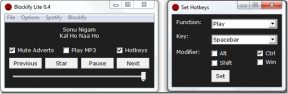Chrome Yer İmlerine Her Yerden Nasıl Erişilir
Çeşitli / / November 29, 2021
Benim gibiyseniz, en önemli ve sık ziyaret ettiğiniz siteler Chrome yer imleri çubuğunda bulunur. Bazı insanlar daha sonra kontrol etmek istedikleri makalelere yer işareti koymak için bile kullanır. Ya da bir şeyler araştırdıklarında. Pocket gibi bir hizmet iken bunun için daha iyi, Chrome yer imleri tam orada, kullanımı kolay.

Sorun, Chrome yer imlerinin yalnızca Chrome tarayıcısını çalıştıran diğer cihazlarla senkronize edilmesidir. Öyleyse, iPad'de okumak için Safari'yi kullanmayı tercih eden benim gibiyseniz (çünkü çok daha iyi), yer imleri senkronizasyonu söz konusu olduğunda şansınız kalmaz.
Evet, Chrome yer imlerini dışa aktardığınız ve bunları, iCloud senkronizasyonu etkinse iPad'inizle senkronize edilecek OS X'te Safari'ye eklediğiniz şeyi yapabilirsiniz. Ama bu tek seferlik bir şey. Canlı güncelleme yapmıyor.
Şimdi, denilen bir servis sayesinde Her Yerde Yer İmleri, Chrome yer imlerinize herhangi bir cihazdan ve herhangi bir tarayıcıdan erişebileceksiniz.
Yer İmleri Her Yerde Nasıl Kullanılır
Bunu böyle yapıyorsun. Yer imlerinizin bulunduğu Chrome tarayıcıya gidin ve Yer İmleri Anywhere uzantısı.
Şimdi, Chrome tarayıcıda kullandığınız aynı Google Kimliği ile oturum açın.

Oturum açtığınızda, klasörlerle birlikte tüm Chrome yer imleri, Bookmarks Anywhere'in sunucularıyla senkronize edilir.

Yer İmlerine Her Yerden Nasıl Erişilir
Senkronize edildikten sonra şuraya gidin: bookmarksany.com ve sol üstteki düğmeden, yer işaretlerini senkronize etmek için kullandığınız Google hesabını kullanarak oturum açın.

Giriş yaptıktan sonra, tüm yer imleriniz o web sayfasında, tam orada bulunacaktır.

Bu herhangi bir cihaz olabilir. iPad'de Safari, Windows 10'da Kenar, herhangi bir şey. Bu web sitesine erişebildiğiniz sürece Chrome yer imleriniz yanınızda olacaktır.

Ve yukarıda bahsettiğim gibi, bu güncellemeler yaşıyor. Böylece Chrome'da yeni bir yer imi oluşturduğunuzda, Bookmark Anywhere sunucularında güncellenecek ve web sitesinde görünecektir. Ayrıca web sitesi, isterseniz manuel olarak yeni yer imleri eklemenize de izin verir.

Eski Chrome yer imi yöneticisini geri alın: Chrome'daki süslü yeni görsel yer imi aracı o kadar iyi değil. İşte eskisini nasıl geri alacağınız.
Alternatif – Yer İmlerini Manuel Olarak Dışa Aktarma
Bu gerçekten bir senkronizasyon özelliği olmasa da, iOS'ta Chrome'dan Safari'ye yer imleri göndermek mümkündür. Mac'te tek yapmanız gereken Chrome yer imlerini Safari'ye aktarmaktır (burada nasıl yapılacağını görün) ve ardından iCloud ayarlarına gidin ve Safari açılır.
Windows'ta yapmanız gerekenler iCloud masaüstü senkronizasyon uygulamasını indirin ve Yer İmleri bölümünde, Krom. elma da Chrome uzantısına sahip Windows 7 ve 8 kullanıcıları için tam olarak aynı şeyi yapmaları için özel olarak oluşturulmuştur.
Ama tabii ki bu sadece bir kerelik ihracat işi. Yeni yer işaretleri ve değişiklikler otomatik olarak senkronize edilmez.
Bir Yer İşareti Yöneticisi Kullanıyor musunuz?
Chrome'un yer imi yöneticisi sizin için gerçekten yeterli mi? Yoksa bir üçüncü taraf yer imi yöneticisi mi kullanıyorsunuz? Aşağıdaki yorumlarda bizimle paylaşın.